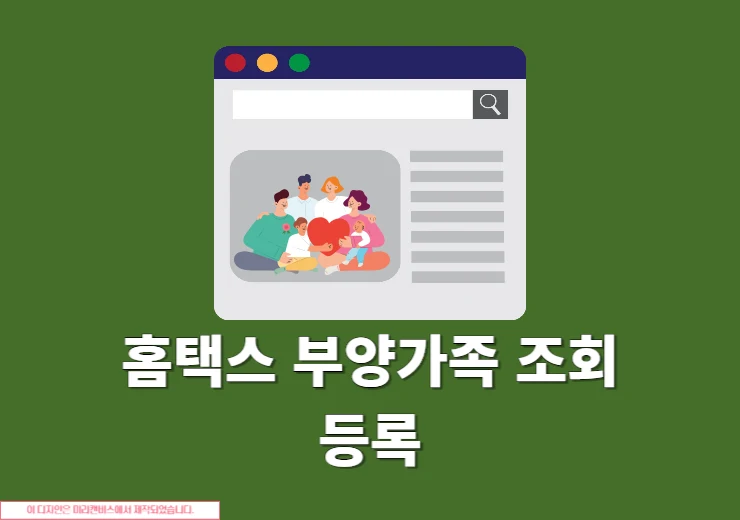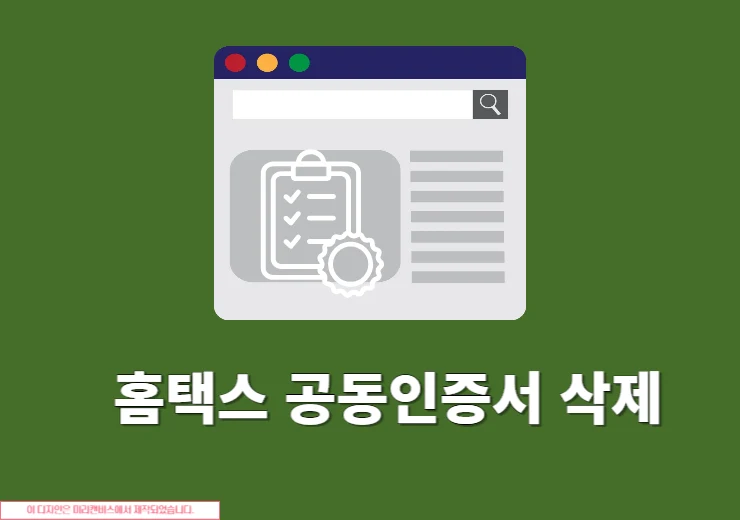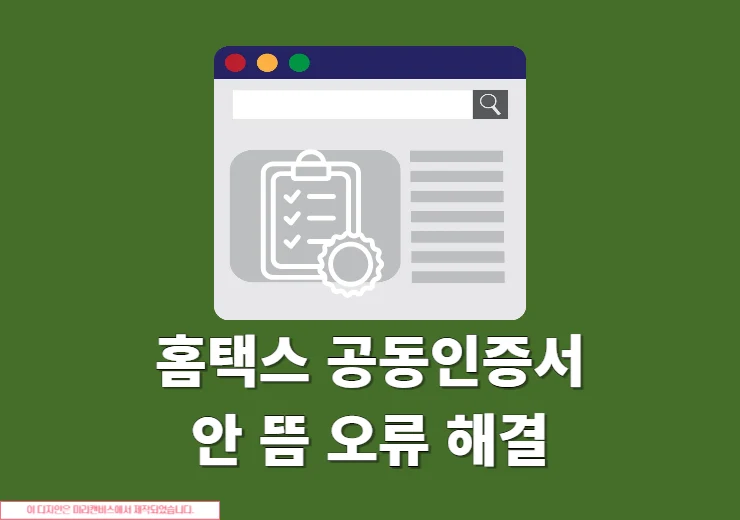네이버지도를 사용하면서 계정을 전환할 일이 많이 없지만 그래도 다른 계정으로 로그인을 했거나 저장한 장소들이 보이지 않을 때 네이버지도 로그아웃이 필요할 수가 있습니다. 저는 저번에 오류가 걸려서 로그아웃을 한 번 하고 로그인을 하니까 정상적으로 작동을 했는데요. 오늘은 간단하게 네이버지도 로그아웃 방법에 대해서 네이버 지도앱에서 진행하는 방법과 간편로그인 삭제까지 해보도록 하겠습니다.
모바일에서 네이버지도 로그아웃하기
1. 스마트폰에서 네이버지도 앱을 실행합니다.
2. 네이버지도 앱 메인에서 왼쪽 위에 ☰ 버튼을 클릭합니다.
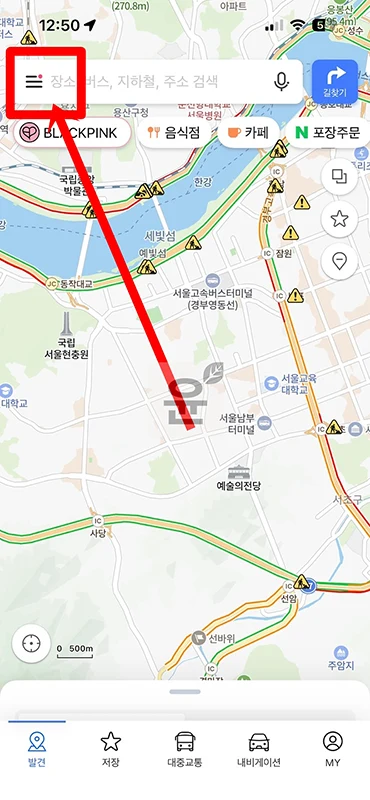
3. 그럼 왼쪽 메뉴들이 열리는데 여기에서 내 아이디를 클릭합니다.
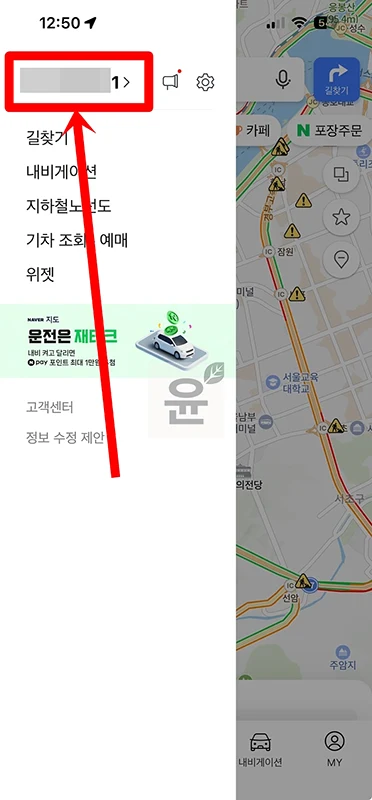
4. 여기에서 현재 로그인 되어 있는 계정 정보가 보입니다. 로그아웃 버튼을 클릭해서 네이버지도 로그아웃을 진행하세요.
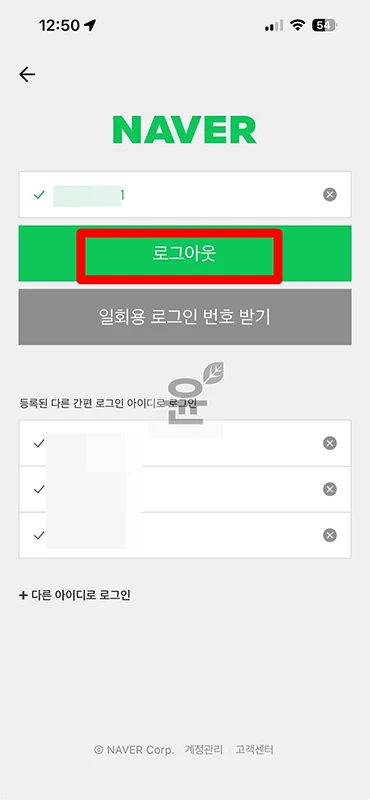
5. 이 때 간편로그인을 삭제할려면 체크를 하고 아니면 확인 버튼을 누르면 됩니다.
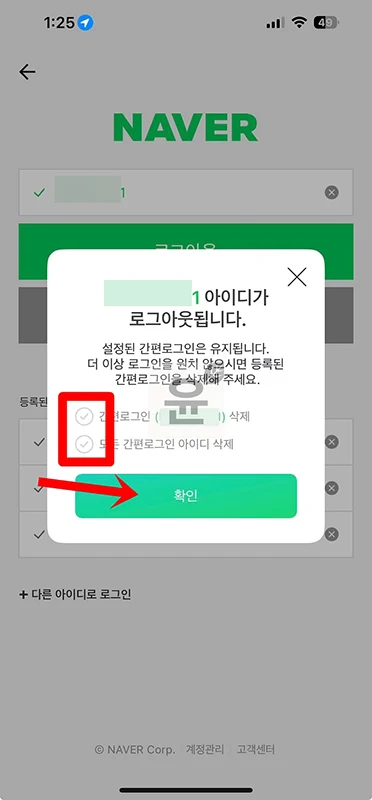
6. 로그인을 하려면 다시 한번 ☰을 클릭 후 로그인을 합니다.
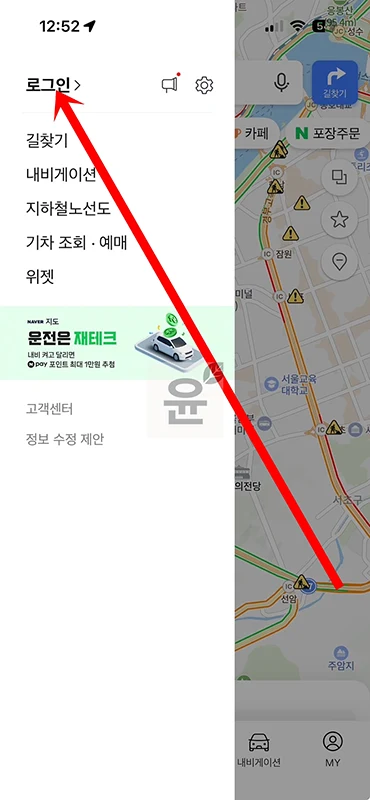
7. 그리고 간편 로그인 아이디를 선택하거나 다른 아이디로 로그인을 눌러 네이버지도 로그인을 하면 됩니다. 간단하죠.
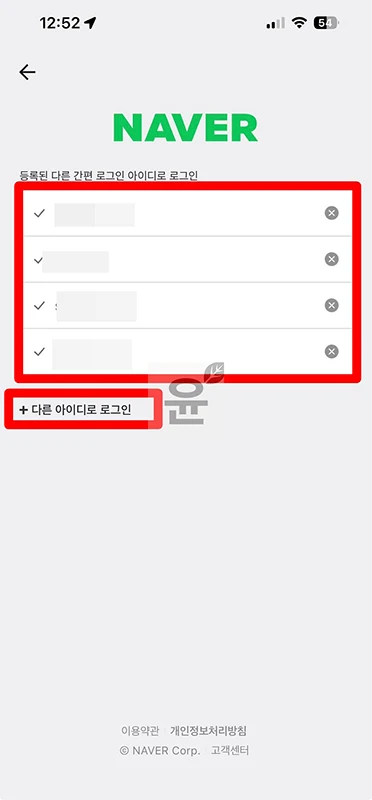
PC에서 네이버지도 로그아웃하기
PC에서는 정말 간단한데 그냥 네이버 홈페이지에 가서 로그아웃 버튼을 눌러주기만 하면 됩니다. 그리고 네이버 지도를 새로고침하면 로그아웃이 되어 있습니다.
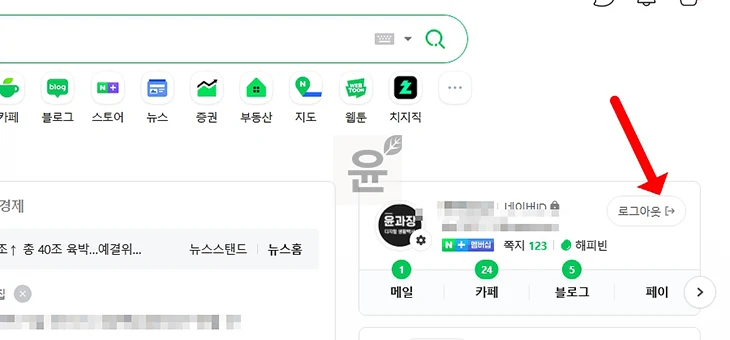
네이버지도 관련글 참고해보세요.
→ [네이버지도 운전점수 자동차 보험 최대 22%? 알아보기]
→ [네이버지도 경유지 추가 방법 알아보기]
네이버지도 로그아웃 시 주의사항
- 모바일에서 로그아웃 할 때 간편 로그인 삭제를 체크하지 않고 삭제를 하게 되면 다시 로그인을 할 때 계정 비밀번호를 물어보지 않고 로그인이 되기 때문에 본인 기기가 아니라면 간편 로그인 삭제를 꼭 체크해야 합니다.
- 공용 기기에서 네이버지도에 로그인 해서 사용을 했다면 개인정보 유출 위험이 있으니까 꼭 로그아웃을 진행하시기 바랍니다.
- 현재는 네이버 비밀번호를 변경하더라도 네이버 지도에 로그인된 계정은 자동으로 로그아웃되지 않습니다. 따라서 공용 기기에서는 반드시 직접 로그아웃을 진행을 해야 계정 보안을 안전하게 유지할 수 있습니다.
마무리
오늘은 간단하게 네이버지도 로그아웃에 대해서 PC와 모바일에서 진행하는 방법에 대해서 알아보았습니다. PC에서는 정말 간단하지만 모바일에서는 로그아웃 버튼을 찾기가 쉽지 않기 때문에 본문 내용을 꼭 확인해서 진행하시기 바랍니다.